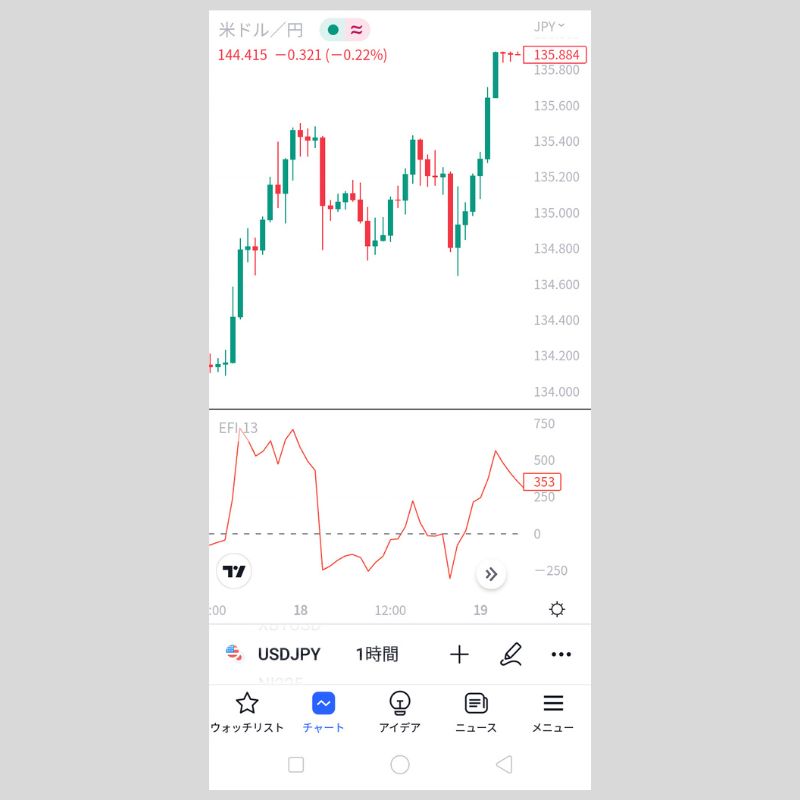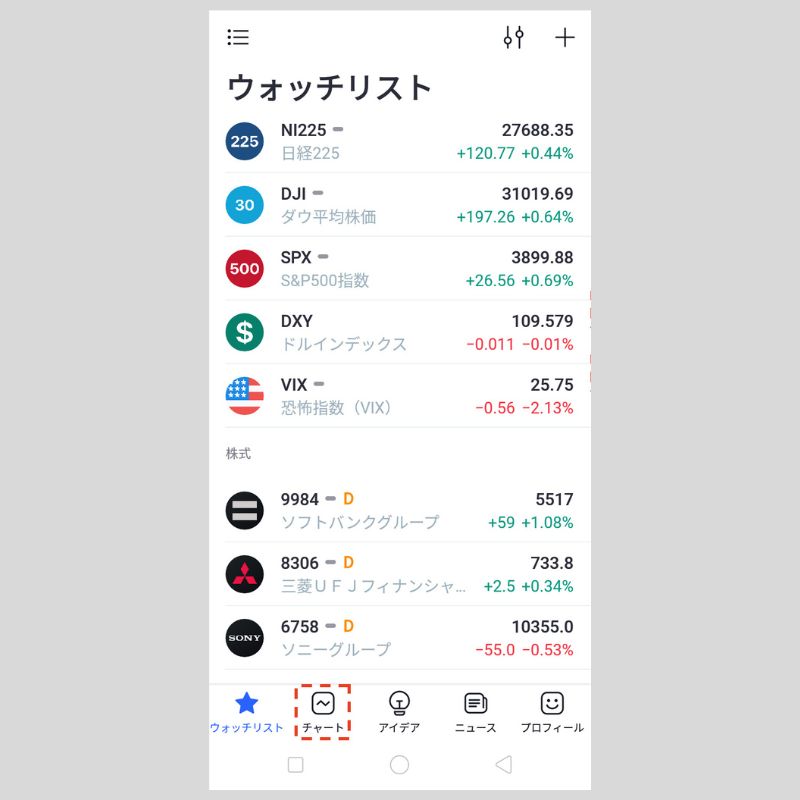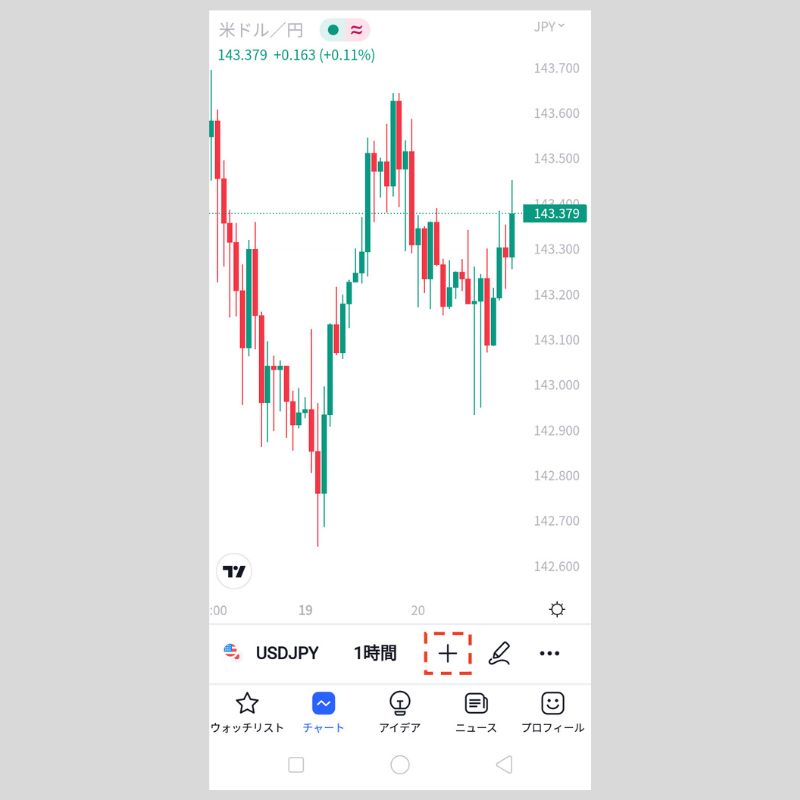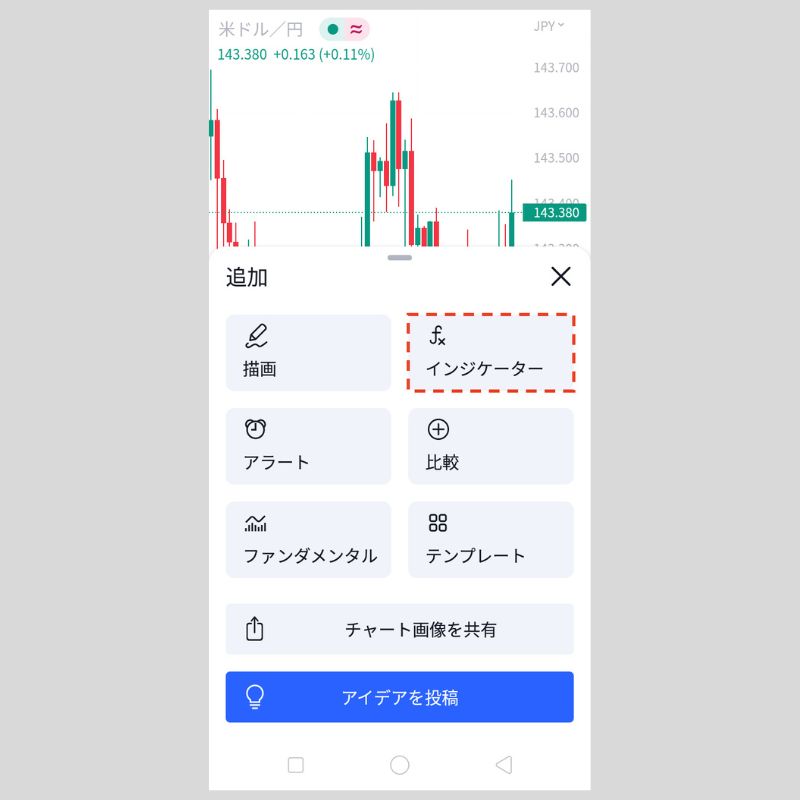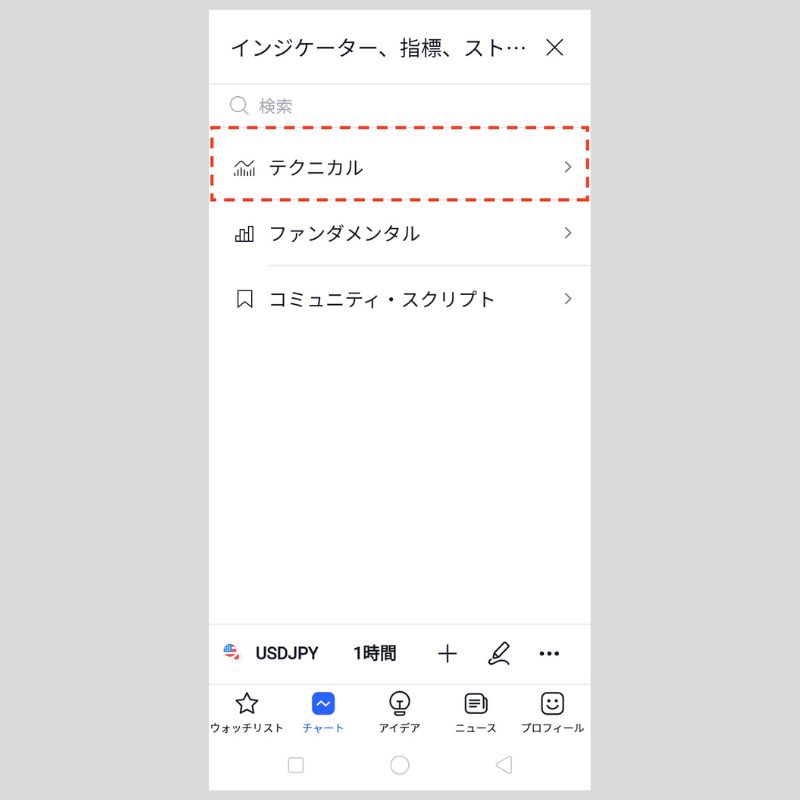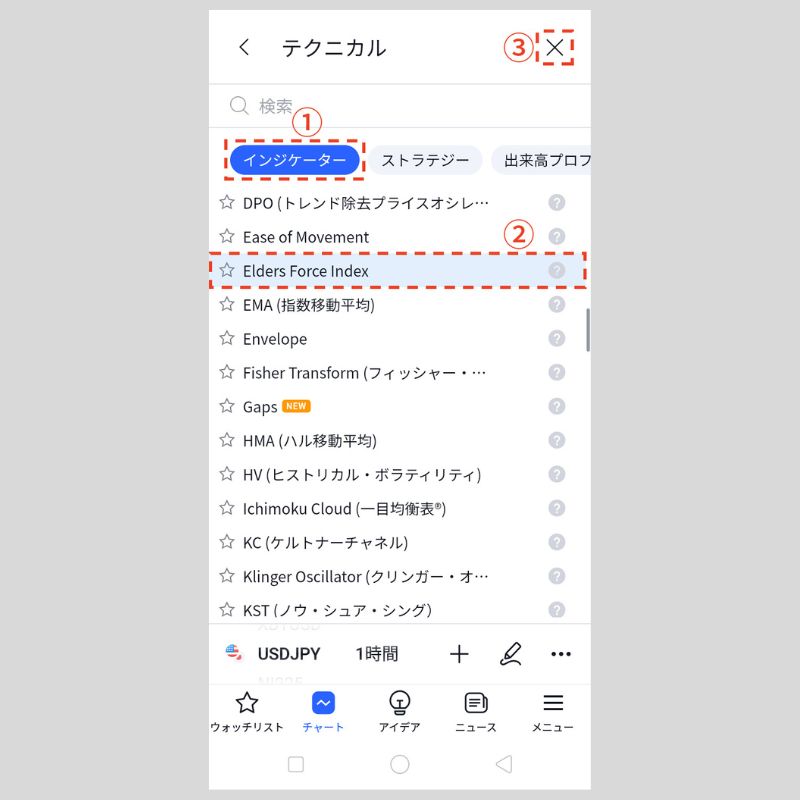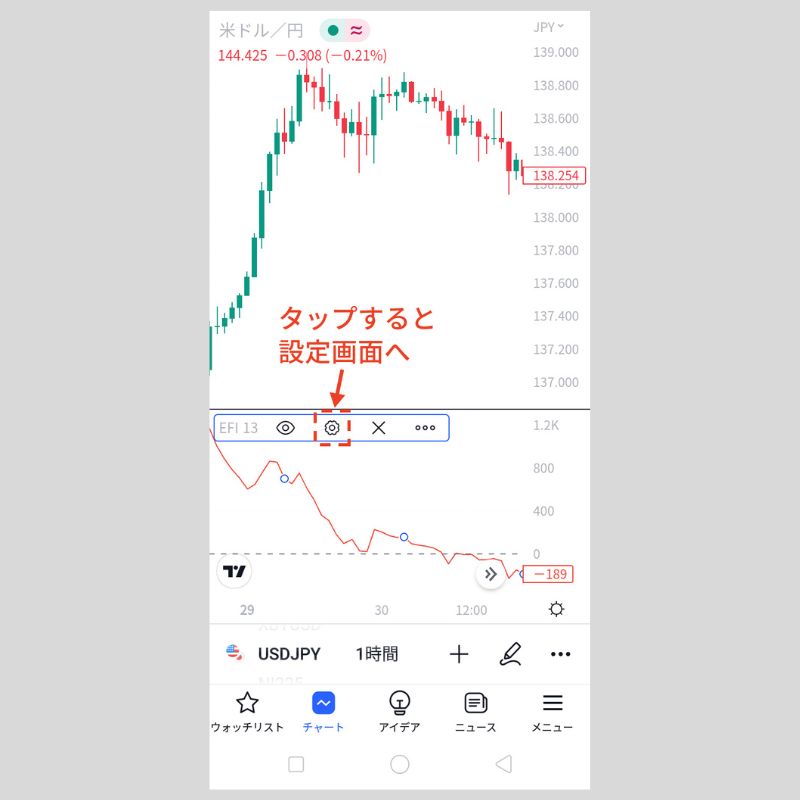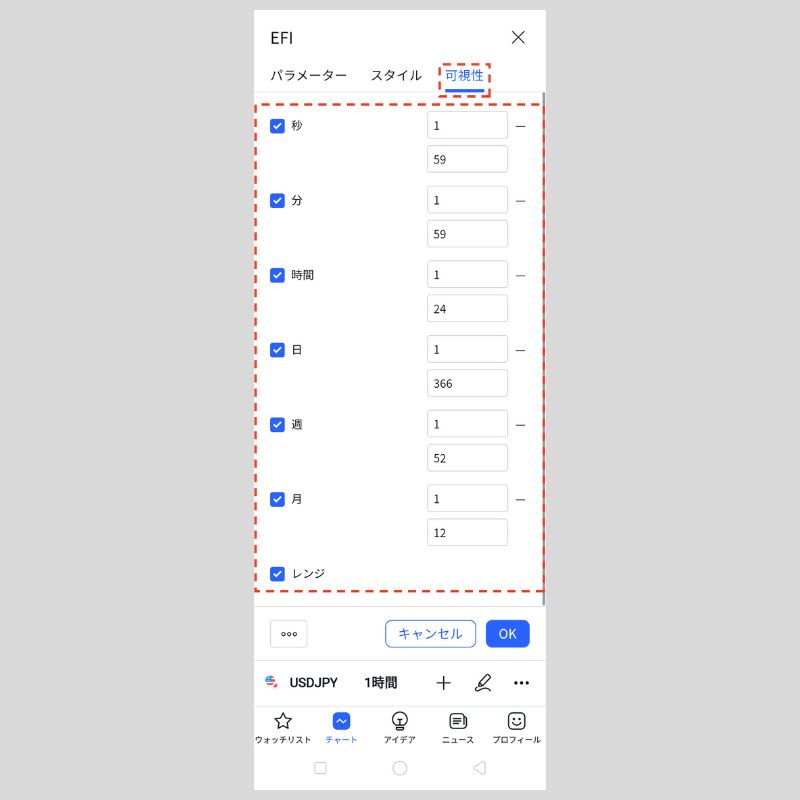android版TradingView(トレーディングビュー)でエルダーフォースインデックスを設定する方法
android版TradingViewアプリで、エルダーフォースインデックス(Elders Force Index)を設定する方法を紹介します。
エルダーフォースインデックスは、相場の方向性・規模・出来高の3つの要素で構成されるテクニカル指標で、「EFI」「勢力指数」などと呼ばれることもあります。
買い圧力と売り圧力の強さを判断するのに役立つインジケーターです。
エルダーフォースインデックスをチャートに追加する方法
android版TradingViewを立ち上げ、ボトムナビゲーション(画面の一番下)の「チャート」をタップします。
チャート画面に遷移したら、下部にある「+」アイコンをタップ。
表示されるメニューの中から、「インジケーター」をタップします。
次の画面で「テクニカル」をタップ。
テクニカル画面に遷移したら「インジケーター」を選択し、一覧の中から「Elders Force Index」をタップします。画面右上の「×」アイコンをタップしてチャート画面に戻ると、エルダーフォースインデックスが表示されます。
エルダーフォースインデックスの設定画面の使用方法
設定画面は、サブチャート左上のインジケーター名、もしくは表示中のエルダーフォースインデックスのタップで出てくる歯車の形をした設定アイコンをタップすれば表示できます。
エルダーフォースインデックスの設定画面は、「パラメーター」「スタイル」「可視性」に分かれており、画面上部のタブで切り替えることができます。
全ての設定が完了したら「OK」をタップしましょう。
なお、「OK」の左側にある「…」アイコンをタップすると、設定のリセットや設定の保存が可能です。
「パラメーター」では、表示するエルダーフォースインデックスの時間足や期間を設定します。
①時間足
どの時間足のエルダーフォースインデックスを表示するかを選択します。
デフォルトは「チャート」で、その場合はチャートに表示中の時間足のエルダーフォースインデックスが表示されます。
- ・チャート
- ・1分
- ・3分
- ・5分
- ・15分
- ・30分
- ・45分
- ・1時間
- ・2時間
- ・3時間
- ・4時間
- ・1日
- ・1週
- ・1ヶ月
②期間
エルダーフォースインデックスを算出する期間を設定します。
デフォルトの期間は「13」です。
「スタイル」では、エルダーフォースインデックスの線の色や太さ、種類などを設定します。
①Elders Force Index
エルダーフォースインデックスの表示/非表示を設定します。
また、エルダーフォースインデックスの線の色や不透明度、太さ、種類を変更できます。
②ゼロ
ゼロラインの表示/非表示を設定します。
また、ゼロラインの色や不透明度、太さ、種類、値を変更できます。
デフォルトの値は「0」です。
③精度
エルダーフォースインデックスの値を小数点第何位まで表示するかを設定できます。
- ・デフォルト
- ・0
- ・1
- ・2
- ・3
- ・4
- ・5
- ・6
- ・7
- ・8
④価格スケールのラベル
価格スケールのラベルの表示/非表示を設定します。
⑤ステータスラインの値
ステータスラインの値の表示/非表示を設定します。
「可視性」では、エルダーフォースインデックスの表示/非表示を時間軸ごとに設定します。
チェックボックスにチェックを入れた時間軸でのみエルダーフォースインデックスが表示される仕組みで、チェックをはずすと非表示に切り替わります。
android版TradingViewの操作方法を学びたい方へオススメコンテンツ

OANDA証券では、インジケーターの設定方法、成行注文や指値注文といった様々な注文方法のやり方、チャートの色や時間軸の変更方法といった基本操作など、android版TradingViewの操作方法に関するあらゆる記事の提供を行っています。
本ホームページに掲載されている事項は、投資判断の参考となる情報の提供を目的としたものであり、投資の勧誘を目的としたものではありません。投資方針、投資タイミング等は、ご自身の責任において判断してください。本サービスの情報に基づいて行った取引のいかなる損失についても、当社は一切の責を負いかねますのでご了承ください。また、当社は、当該情報の正確性および完全性を保証または約束するものでなく、今後、予告なしに内容を変更または廃止する場合があります。なお、当該情報の欠落・誤謬等につきましてもその責を負いかねますのでご了承ください。